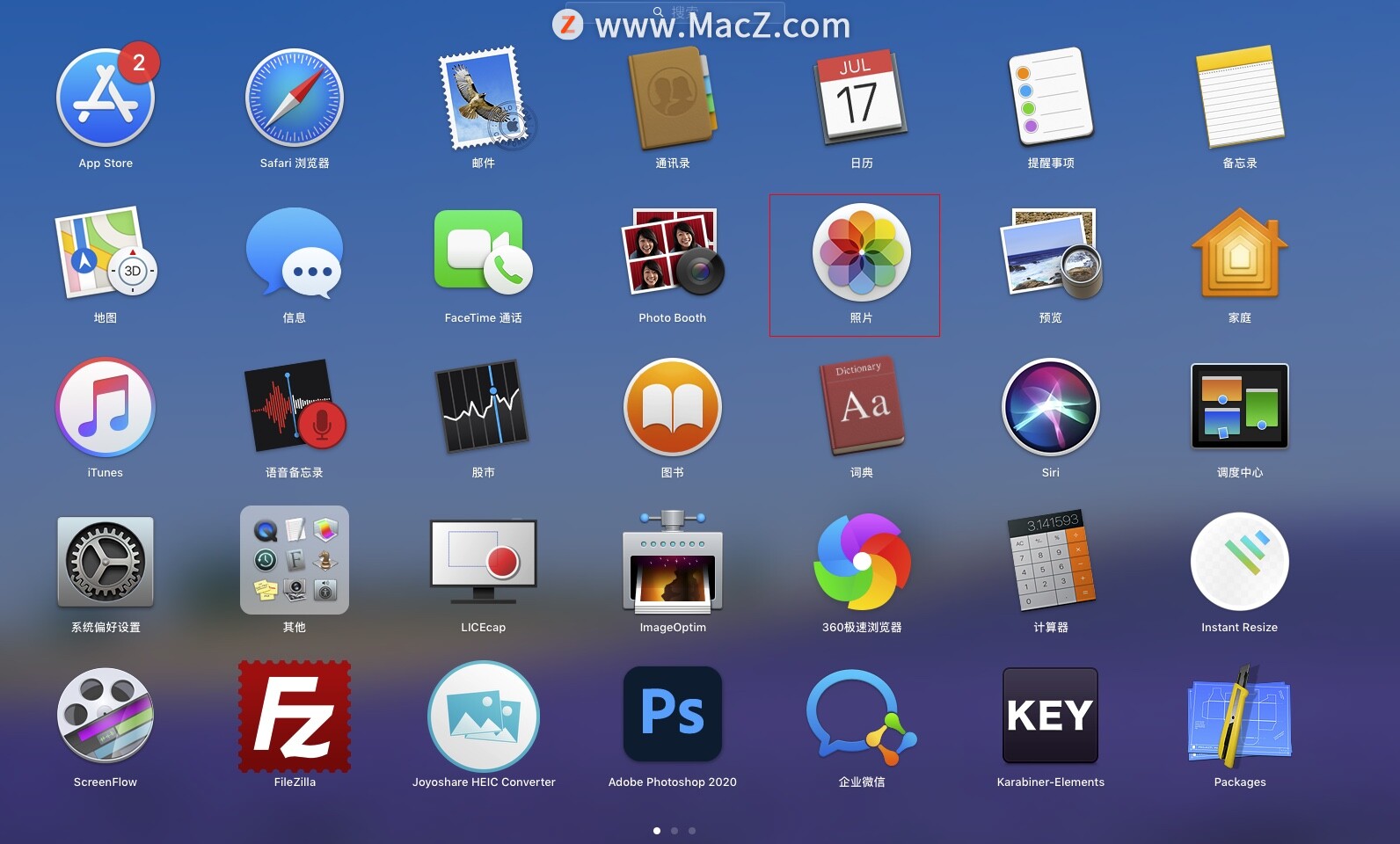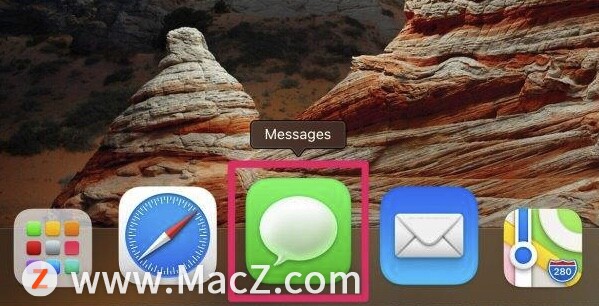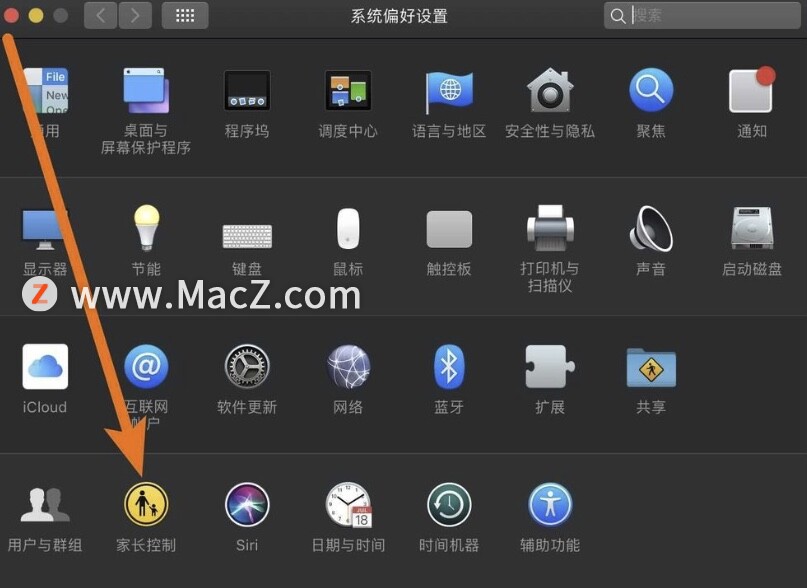我们经常因为工作需要而对Mac电脑进行录屏操作,但有些新手用户录屏后发现,屏幕里没有声音,这是因为你没有打开麦克风,下面分享Mac电脑在录屏时录入声音教程。
新手必备pr 2021快速入门教程「十六」PR帧定格的使用方法
在PR软件中我们一切的操作都是在帧上制作的,因此帧的修改对视频的影响是很大的。在帧中有用户经常会使用帧定格功能,那么你知道如何在Premiere软件中使用这个帧冻结功能么?若是不知道如何操作也不用担心,为大家带来Pr帧定格的使用方法,一起来看看吧!
1、点击“启动台”,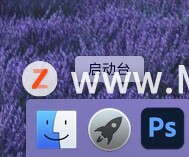 2、打开启动台里“其他”文件夹中的“截屏”,
2、打开启动台里“其他”文件夹中的“截屏”, 3、在屏幕下方,点击录制屏幕的图标;
3、在屏幕下方,点击录制屏幕的图标;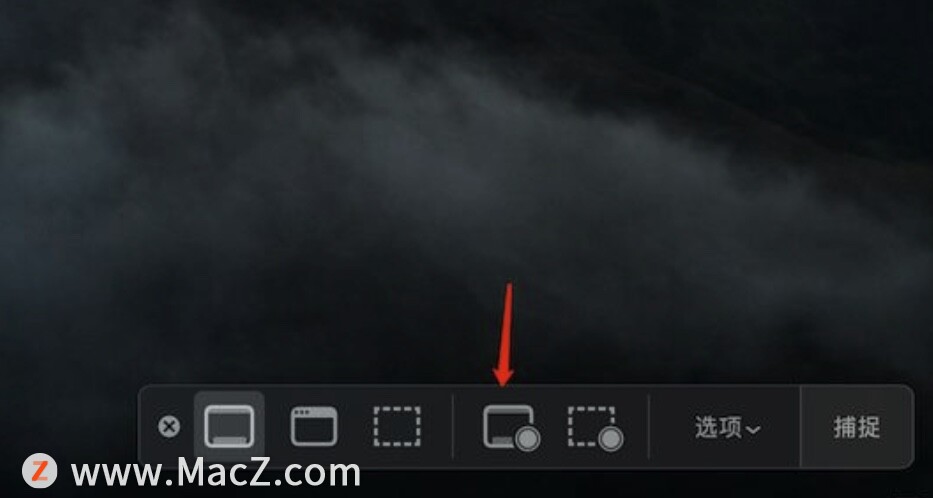 4、然后点击“选项”,在下拉菜单中选择“麦克风”;
4、然后点击“选项”,在下拉菜单中选择“麦克风”;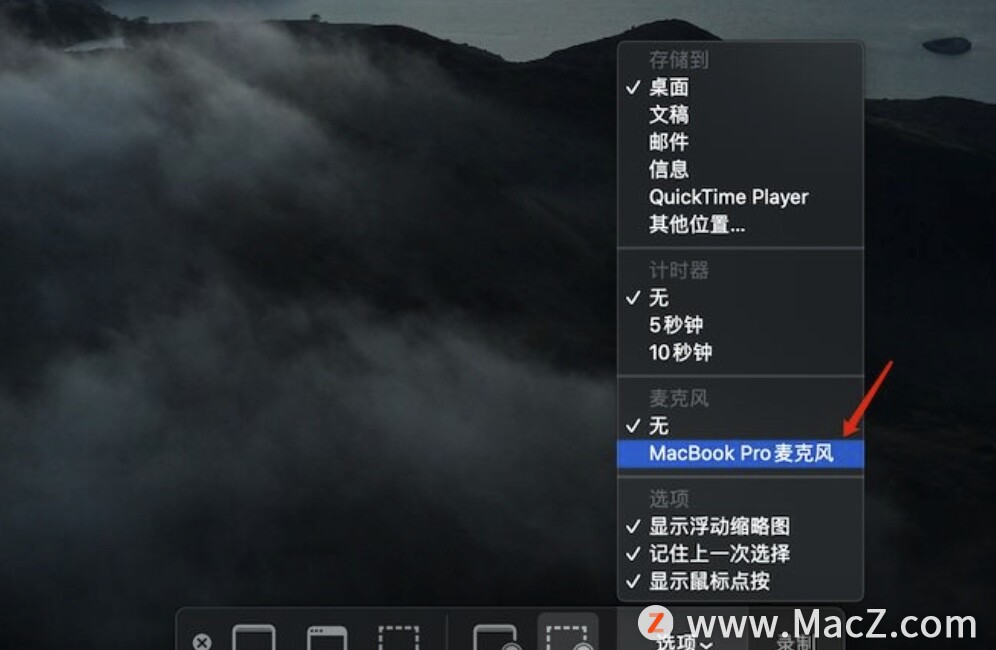 5、最后,点击“录制”按钮即可完成。
5、最后,点击“录制”按钮即可完成。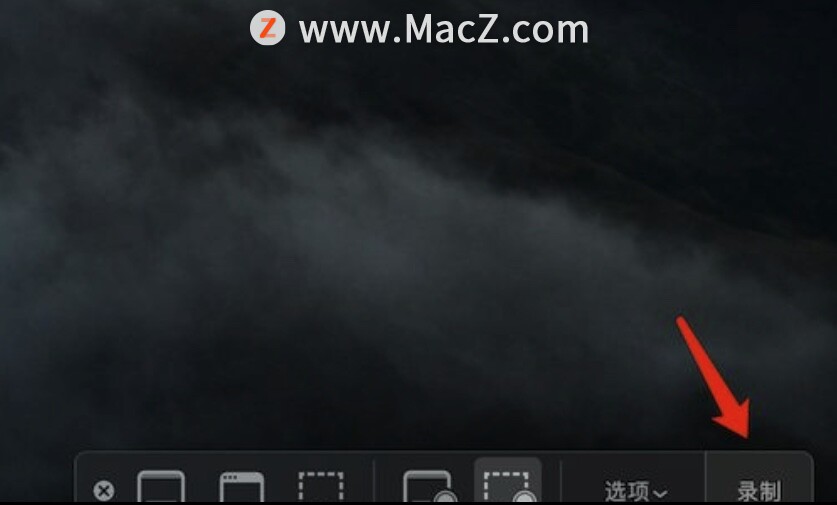
以上就是MacZ.com小编给您带来的Mac基础操作教程:Mac电脑如何在录屏时录入声音,还有哪些关于Mac电脑的操作问题,欢迎来交流。
如何在Mac上的Safari中启用或禁用自动更正
Safari 可以检查您在 Mac 上在网络上键入的任何内容的拼写和语法。以下是打开或关闭该功能的方法。